Tăng giới hạn upload/import phpMyAdmin DirectAdmin thế nào?
Làm thế nào để tăng giới hạn upload/import phpMyAdmin DirectAdmin khi phải import những file nặng hơn giới hạn tải lên cho phép? Bài viết hôm nay sẽ giúp bạn giải quyết vấn đề này.
Kiểm tra dung lượng giới hạn upload/import hiện tại
Trước khi tiến hành tăng giới hạn upload/import phpMyAdmin DirectAdmin, chúng ta nên xem qua dung lượng upload/import tối đa hiện tại là bao nhiêu.
Bật mí thêm: Bạn cũng có thể import database lên phpMyAdmin trong quá trình xem nữa đấy!
Bước 1: Đăng nhập vào DirectAdmin như bình thường và truy cập vào mục MySQL Management trong Your Account.
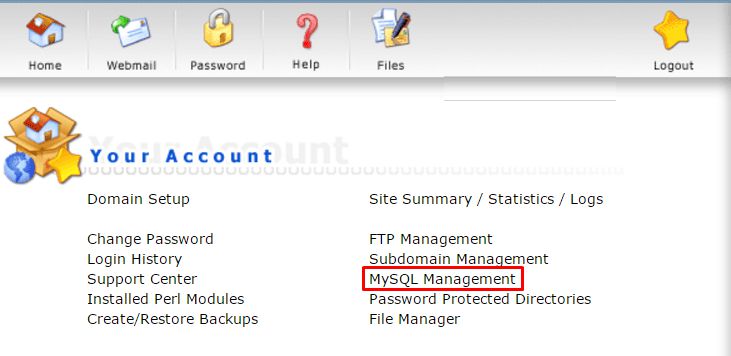
Bước 2: Nhấn chọn vào phpMyAdmin. Một bảng Log In sẽ xuất hiện và bạn nhập tài khoản, mật khẩu để đăng nhập vào phpMyAdmin.
Bước 3: Nhấn vào Database muốn xem hoặc muốn tăng dung lượng và click vào Import.
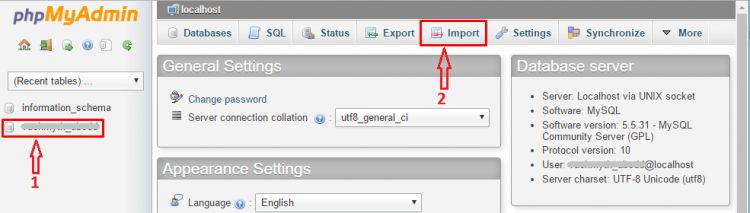
Bước 4: Nhìn vào dòng chữ (Max: xxMiB) sẽ thấy dung lượng upload/import tối đa cho phép là bao nhiêu. Ví dụ như trong ảnh là 50MB.
Ngoài ra, nếu bạn muốn upload/import cơ sở dữ liệu lên phpMyAdmin, bạn nhấn vào Choose File để tải file lên và nhấn vào Go để import.
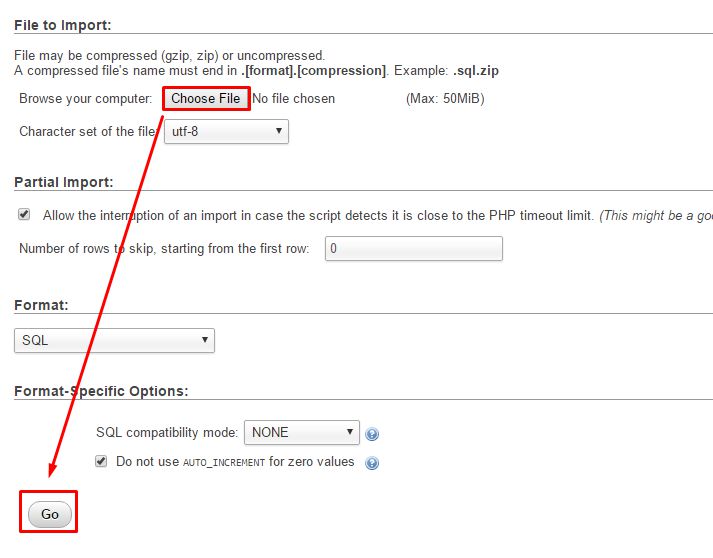
Nếu bạn vẫn chưa ước lượng được một con số cụ thể, bạn chỉ cần tăng lên tối đa 256MB là đủ để để sử dụng. Tuy nhiên, nếu vẫn cần một lượng dữ liệu lớn hơn, bạn cứ việc thay đổi dung lượng đến con số mong muốn nhé!
Cách tăng giới hạn upload/import phpMyAdmin DirectAdmin
Bước 1: Tìm php.ini trên VPS/hosting
Sau khi đã biết được giới hạn tải lên hiện tại nhưng bạn vẫn muốn tăng dung lượng vì nghĩ là không đủ, chúng ta sẽ cần phải đi tìm tệp php.ini trên VPS hoặc hosting của bạn. Để thực hiện được việc này bạn sẽ cần phải biết cách đăng nhập vào VPS/hosting của mình bằng SSH.
Sau khi bạn đã có thể kết nối SSH với VPS/hosting của mình, chúng ta sẽ tiếp tục đi tìm file php.ini nhé!
- Sử dụng lệnh như sau để tìm file php.ini:
php -i | grep "php.ini"
Mỗi phiên bản PHPMyAdmin sẽ có thể có một chút khác nhau. Nhưng trên DirectAdmin, PHPMyAdmin sử dụng phiên bản PHP mặc định. Do đó, bạn có thể dễ dàng chạy lệnh và biết được chính xác vị trí của php.ini nằm ở đâu.
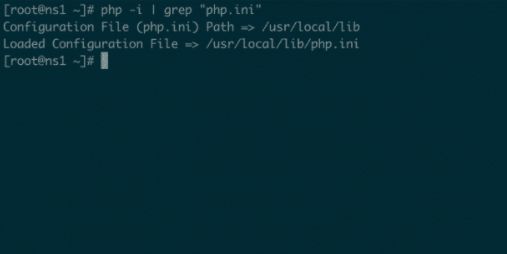
Ví dụ như trong trường hợp này, địa chỉ đường dẫn đến php.ini là /usr/local/lib/php.ini.
Bước 2: Chỉnh sửa kích thước upload/import trong php.ini
Tiếp theo, chúng ta sẽ cần thay đổi lại thông số của tệp php.ini để có thể tăng khối lượng upload/import phpMyAdmin lên.
- Sử dụng lệnh sau để mở file php.ini và tùy chỉnh thông số:
sudo vi /usr/local/lib/php.ini
- Tiếp tục sử dụng chuột và bàn phím để tìm đến 2 dòng code dưới đây và thay đổi dung lượng tải lên:
upload_max_filesize post_max_size
Tip: Bạn có thể sử dụng phương án như sau để tìm đến 2 dòng code này nhanh hơn:
Sau khi thực hiện bước 1, bạn nhấn tiếp dấu / và nhập dòng upload_max_filesize vào để máy tự tìm đến dòng code.
- Thay đổi thông số và nhấn Esc để lưu và thoát ra ngoài.
Tương tự với upload_max_filesize, bạn làm từ bước 1 với post_max_size.
Sau khi thực hiện xong, chúng ta sẽ cần làm tiếp một việc để đảm bảo mọi thứ hoạt động ổn định nhất sau khi thay đổi kích thước upload/import phpMyAdmin chính là khởi động lại máy chủ web của bạn.
Bước 3: Khởi động lại webserver
Mỗi nhà cung cấp dịch vụ hosting sẽ có thể sử dụng những công nghệ webserver khác nhau. Do đó, chúng ta sẽ cần phải tìm cách xác định xem bạn đang sử dụng webserver nào và khởi động một cách chính xác.
- Sử dụng lệnh sau để tìm web server của mình:
cat /usr/local/directadmin/custombuild/options.conf | grep webserver
- Sau khi đã có thông tin webserver, chúng ta sẽ tiến hành khởi động lại webserver của mình.
Đối với php-fpm, bạn sử dụng lệnh như sau và thay thế chữ xx bằng phiên bản PHP bạn đang sử dụng.
systemctl restart php-fpmXX
Nếu bạn sử dụng Apache, nginx-apache:
service httpd restart
Bạn đang sử dụng Nginx, hãy chạy lệnh sau:
service nginx restart
Cuối cùng, chúng ta có Openlitespeed bạn hãy sử dụng lệnh như sau để khởi động lại webserver của mình:
service openlitespeed restart
Bước 4: Kiểm tra lại kích thước upload/import
Sau khi đã khởi động lại webserver của mình, chúng ta chỉ cần kiểm tra lại xem giới hạn upload/import phpMyAdmin DirectAdmin đã tăng lên hay chưa.
Ví dụ, nếu bạn thấy mục (Max: xxxMiB) đã tăng lên đúng khối lượng bạn mong muốn thì xin chúc mừng. Nếu chưa, bạn hãy thử thực hiện lại lần nữa nhé!
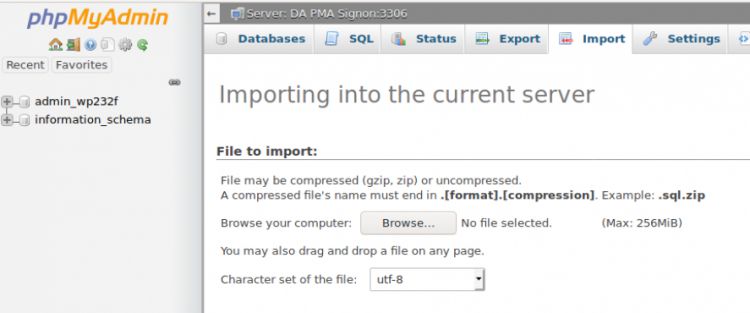
Chúc bạn tăng giới hạn upload/import phpMyAdmin DirectAdmin thành công!
